VMware中CentOS 6.4设置固定IP
2014-06-15 14:50
639 查看
由于某些原因,在虚拟机里做测试,需要固定IP,故而把这个流程记录下来。
1.首先获取你的GATEWAY,方便后面在cento系统配置里使用
选取菜单栏:Edit->Virtual Network Editor
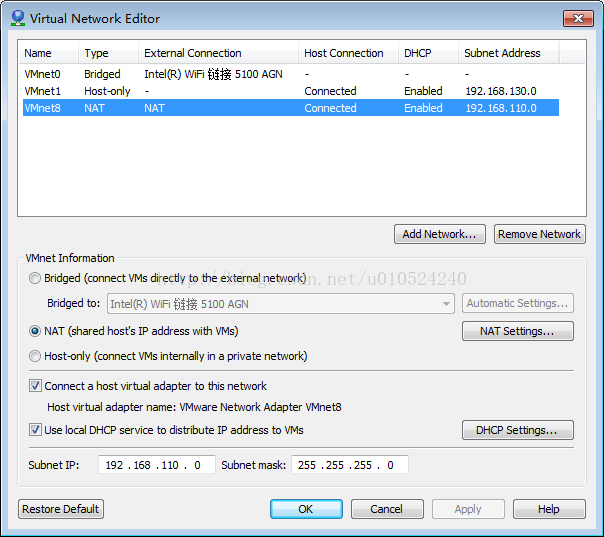
选择VMnet8,点击NAT Settings查看一下GATEWAY地址:此处的Gateway IP 为 192.168.110.2
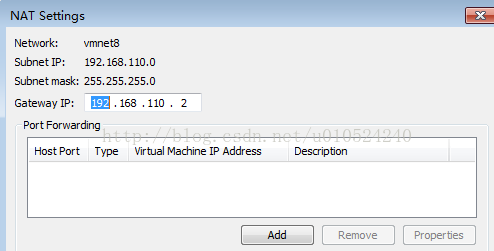
接下来就可以进入正题了。
2.设置CentOS静态IP:
涉及到三个配置文件,分别是:
/etc/sysconfig/network
/etc/sysconfig/network-scripts/ifcfg-eth0
/etc/resolv.conf
a.首先修改/etc/sysconfig/network如下:
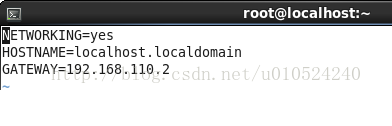
指定网关地址。
b.然后修改/etc/sysconfig/network-scripts/ifcfg-eth0:
c.最后配置下/etc/resolv.conf:(其实这一步可以省掉,上面设置了DNS Server的地址后系统会自动修改这个配置文件。)
这样很简单几个步骤后虚拟机的IP就一直是192.168.110.129了。
固定好IP后,接下来就可以设置host
碰到的问题:1. 当 service network restart 时,可能会出现NetworkManager的错误,可以关闭它,再启动。
1.1 暂时关闭。 [root@localhost
~]# service NetworkManager stop
1.2 chkconfig 内关闭。 [root@localhost
~]#chkconfig NetworkManager off
1.3
附:查看命令 [root@localhost ~]# chkconfig
| grep NetworkManager
重启network,即成功。
2.如果还是无法联网,请重复检查上面2.c的动作是否完成 。 c.最后配置下/etc/resolv.conf:
1.首先获取你的GATEWAY,方便后面在cento系统配置里使用
选取菜单栏:Edit->Virtual Network Editor
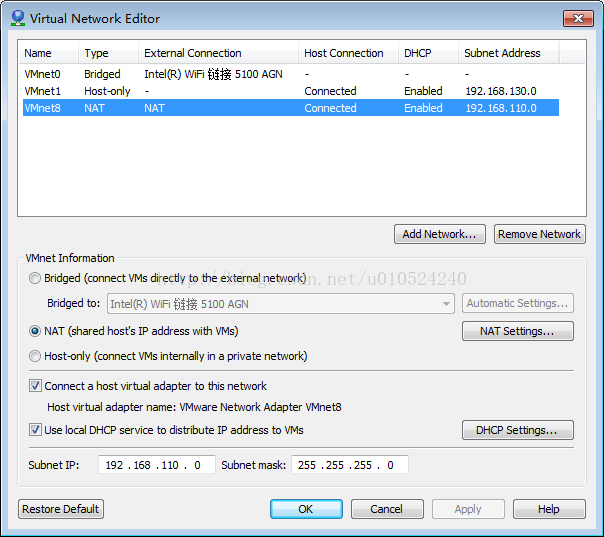
选择VMnet8,点击NAT Settings查看一下GATEWAY地址:此处的Gateway IP 为 192.168.110.2
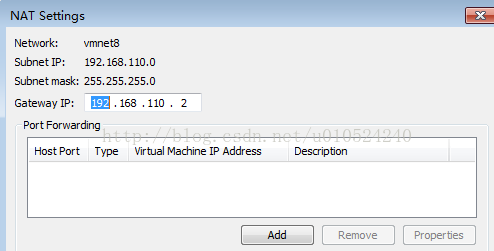
接下来就可以进入正题了。
2.设置CentOS静态IP:
涉及到三个配置文件,分别是:
/etc/sysconfig/network
/etc/sysconfig/network-scripts/ifcfg-eth0
/etc/resolv.conf
a.首先修改/etc/sysconfig/network如下:
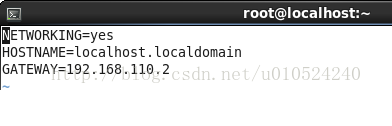
指定网关地址。
b.然后修改/etc/sysconfig/network-scripts/ifcfg-eth0:
DEVICE="eth0" #BOOTPROTO="dhcp" BOOTPROTO="static" IPADDR=192.168.110.129 NETMASK=255.255.255.0 HWADDR="00:0C:29:53:A8:1D" IPV6INIT="no" NM_CONTROLLED="yes" ONBOOT="yes" TYPE="Ethernet" UUID="f933b2bf-47eb-42f3-bea9-1f54088a2cb7" DNS1=192.168.110.2
c.最后配置下/etc/resolv.conf:(其实这一步可以省掉,上面设置了DNS Server的地址后系统会自动修改这个配置文件。)
# Generated by NetworkManager nameserver 192.168.110.2
这样很简单几个步骤后虚拟机的IP就一直是192.168.110.129了。
固定好IP后,接下来就可以设置host
碰到的问题:1. 当 service network restart 时,可能会出现NetworkManager的错误,可以关闭它,再启动。
1.1 暂时关闭。 [root@localhost
~]# service NetworkManager stop
1.2 chkconfig 内关闭。 [root@localhost
~]#chkconfig NetworkManager off
1.3
附:查看命令 [root@localhost ~]# chkconfig
| grep NetworkManager
重启network,即成功。
2.如果还是无法联网,请重复检查上面2.c的动作是否完成 。 c.最后配置下/etc/resolv.conf:
相关文章推荐
- VMware虚专机中CentOS 6.4设置固定IP
- VMware centos 设置固定ip,宿主机无法ping通虚拟机问题
- centos6.4 设置固定IP
- VMware ,CentOs 7设置固定IP
- VMware workstation CentOs 7 虚拟机网卡设置为NAT模式并设置固定IP
- vmware中给虚拟机配置固定IP(centos6.4为例)
- VMware Nat 网络设置 red hat centos 固定ip
- VMware虚拟机中CentOS 6.4设置固定IP
- VMware中CentOS 7设置固定IP同时连接内外网,网络配置!!! 分分钟解决的事儿
- VMware中为CentOS设置固定IP
- 大数据之路-环境准备win7设置vmware中centos7虚拟机固定ip
- VMware中CentOS设置固定IP
- VMware下设置Centos7联网与固定IP连接Xshell
- VMware克隆CentOS虚拟机后固定IP的问题
- VMWare中CentOS静态设置IP
- VMware中CentOS设置静态IP
- Centos 6.4的Minimal下配置网络,设置IP(食用菌百科网站长提供)
- VMware下CentOS6.4网卡设置为桥接模式静态IP配置方法详解
- 本机虚拟机CentOs设置固定IP设置
- VMware中CentOS设置静态IP
